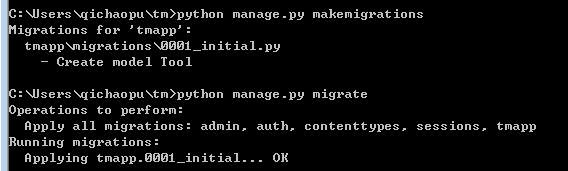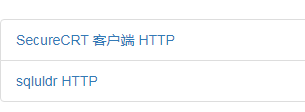Linux+uwsgi+nginx+Django部署,以及Nginx资源服务,搭建文件服务器,实现上传和下载
开篇
为啥要费劲搭建这种文件服务,答案肯定有需求,目前开发测试环境我部署了一套samba的共享服务器,所有人通过映射磁盘的方式下载自己的资源,使用过程中,发现,第一很不安全,说不定哪天来个精神状态不好给删除了就瞎了。所以从昨天筹划,到搭建到应用。一天的时间。
环境介绍:
Linux Centos 6.4
Python 3.7
uwsgi 后面有安装过程
Nginx 1.5.6 后面有安装过程
Django 2.2
创建Django工程:
django-admin startproject tm
创建app
django-admin startapp tmapp
上图说明:我在创建app之间,把templates 和static 的目录创建了,另外由于我是后来补充此文档,所以截图与当时的界面不太一样。还有同学会问,怎么这里面还能用ls命令,原因是我的机器安装了cygwin。
下一步,
创建模型,在tmapp下的models.py:
# models.py
from django.db import models
class Tool(models.Model):
name=models.CharField('工具名称',max_length=20)
url=models.CharField('工具地址',max_length=200)
desc=models.CharField('描述',max_length=200)
class Meta:
verbose_name='工具表'
verbose_name_plural=verbose_name注册模型,在tmapp 的admin.py
from django.contrib import admin
from .models import Tool
# Register your models here.
@admin.register(Tool)
class ToolAdmin(admin.ModelAdmin):
list_display = ('id', 'name', 'url', 'desc')
注册app
在tm下settings.py
INSTALLED_APPS = [
'django.contrib.admin',
'django.contrib.auth',
'django.contrib.contenttypes',
'django.contrib.sessions',
'django.contrib.messages',
'django.contrib.staticfiles',
'tmapp',
]修改tm下settings.py
ALLOWED_HOSTS = ['*']'DIRS': [BASE_DIR + "/templates",],STATIC_URL = '/static/'
#这个是设置静态文件夹目录的路径
STATICFILES_DIRS = (
os.path.join(BASE_DIR, 'static'),
)
MEDIA_URL = '/media/'
MEDIA_ROOT = os.path.join(BASE_DIR, 'media')
然后提交模型到数据库
修改tm下view.py
from django.shortcuts import render
from tmapp.models import Tool
import os
from django.http import HttpResponse, Http404, StreamingHttpResponse
from django.conf import settings
def toollist(request):
tools=Tool.objects.all()
return render(request, 'toollist.html',locals())
#return HttpResponse('weishixian')
def manage(request):
pass
return render(request, 'toollist2.html')
def upload(request):
name=request.POST.get("name")
filename = request.FILES.get("file", None)
if request.method == "POST":
myfile = request.FILES.get("file", None)
if not myfile:
return HttpResponse("nofiles for uplad")
destination = open(os.path.join(settings.MEDIA_ROOT, 'files/' + myfile.name), 'wb+')
for chunk in myfile.chunks():
destination.write(chunk)
destination.close()
try:
tool=Tool.objects.create()
tool.name=name
tool.desc=name
tool.url='files/' + myfile.name
tool.save()
except:
return HttpResponse('添加失败
' + name + "
" + filename.name)
return HttpResponse('添加成功
'+name+"
"+filename.name)
def stream_http_download(request, sid):
file_path=Tool.objects.get(id=sid)
filepath = os.path.join(settings.MEDIA_ROOT, file_path.url)
fp = open(filepath, 'rb')
response = StreamingHttpResponse(fp)
# response = FileResponse(fp)
response['Content-Type'] = 'application/octet-stream'
response['Content-Disposition'] = 'attachment;filename="%s"' % file_path.url
return response
fp.close()
配置路由
tm 的urls.py
from . import view
urlpatterns = [
path('admin/', admin.site.urls),
path('', view.toollist,name='index'),
url(r'^manage/',view.manage),
path('upload',view.upload,name='upload'),
path('down-.html', view.stream_http_download, name='down'),
] toollist.html
{%for t in tools %}
{{t.name}}
HTTP
{%endfor%}toollist2.html
在cmd下 python manage.py runserver 0.0.0.0:9000,测试一下没有问题,通过ftp将整包传到linux的/data目录
如图:
linux下安装部署:
安装uwsgi
pip install uwsgi安装nginx
./configure --prefix=/data/nginx
make && make install修改uwsgi的配置,
vi /etc/uwsgi9090.ini
编辑如下:
[uwsgi]
socket = 127.0.0.1:9090
chdir = /data/tm/
wsgi-file = tm/wsgi.py
processes = 4
threads = 2
stats = 127.0.0.1:9191
~ 修改nginx配置
vi /data/nginx/conf/nginx.conf , 如下:
server {
listen 80;
server_name localhost;
#charset koi8-r;
#access_log logs/host.access.log main;
location /files/ {
root /data/tm/media/;
autoindex on;
}
location /static/ {
root /data/tm/;
}
location / {
include uwsgi_params;
uwsgi_pass 127.0.0.1:9090;
uwsgi_param UWSGI_SCRIPT demosite.wsgi;
uwsgi_param UWSGI_CHDIR /demosite;
index index.html index.htm;
client_max_body_size 35m;
}
启动uwsgi服务:
uwsgi --ini /etc/uwsgi9090.ini &启动nginx服务
cd /data/nginx/sbin
./nginx浏览器访问
http://192.168.200.128 展现所有列表
http://192.168.200.128/manage 可以上传新的内容
gook luck!